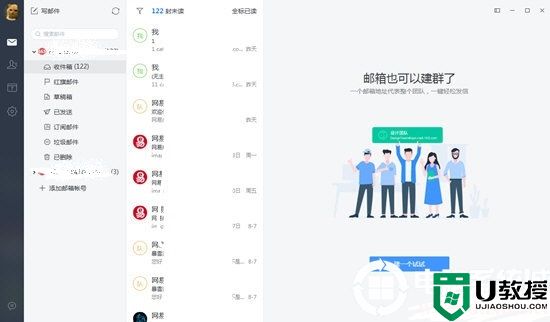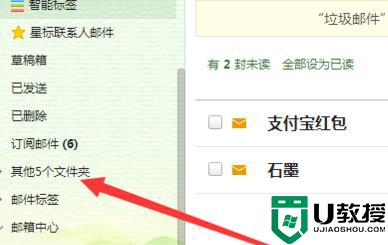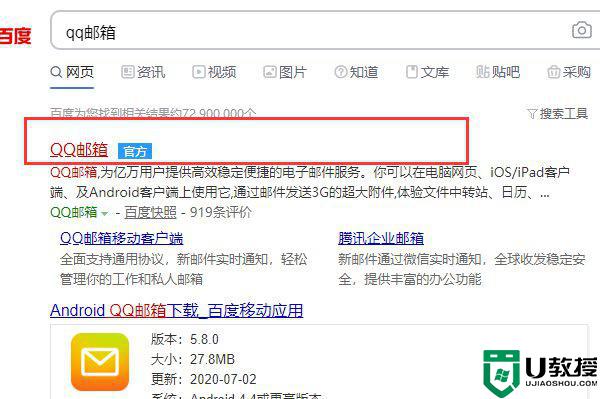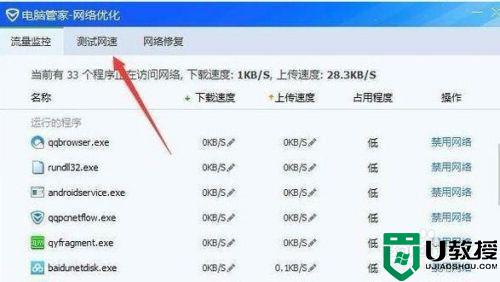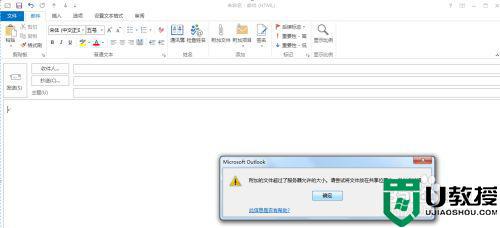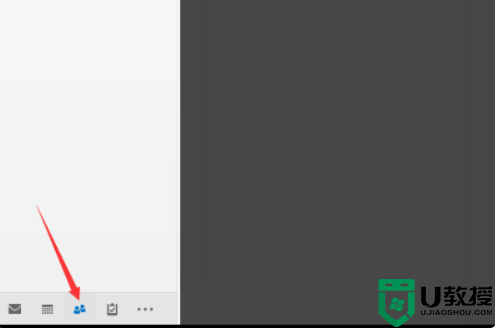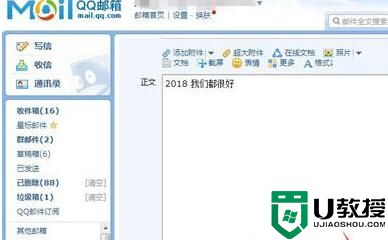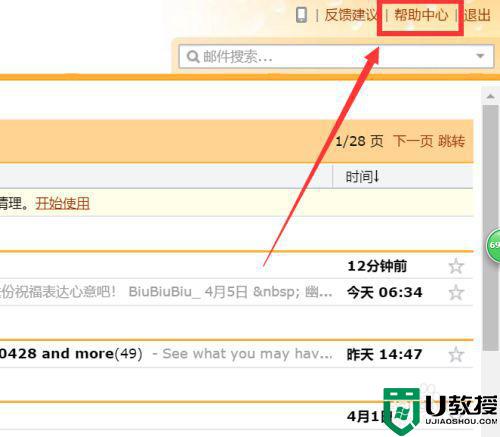网易邮箱大师如何添加Word附件丨网易邮箱大师添加Word附件图解
时间:2024-06-05作者:bianji
网易邮箱大师是一款非常不错的邮箱软件,很多人在使用,那么你知道网易邮箱大师如何添加Word附件吗?为此系统屋为你带来一个详细的网易邮箱大师添加Word附件方法介绍,从而让你轻松的进行一个附件的发送!
网易邮箱大师添加Word附件方法介绍
1、打开网易邮箱大师,跳转出主界面,如下图:
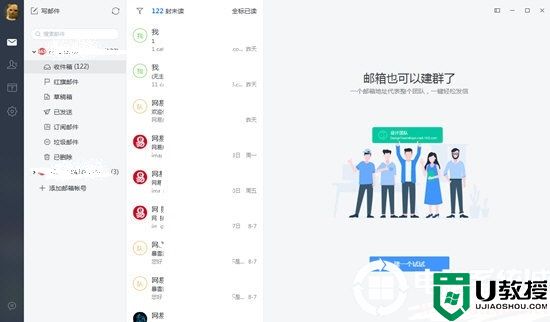
2、想要添加附件肯定是要开始写邮件啦,点击左上角的“写邮件”选项,如下图:

3、在写邮件中点击主题下方的“附件”选项,有两种添加附件模式,第一种“添加附件”是指单一的、占用空间较小的文件;第二种“云附件”是指可以把较大的文件储存在云服务器中,发送给收件方是上传附件的下载链接,能够不受对方邮箱容量大小的限制,所以您也不用担心因为文件过大而对方邮箱不支持接收的情况,能储存在云服务器可以让收件方在15天内自由下载,如下图:
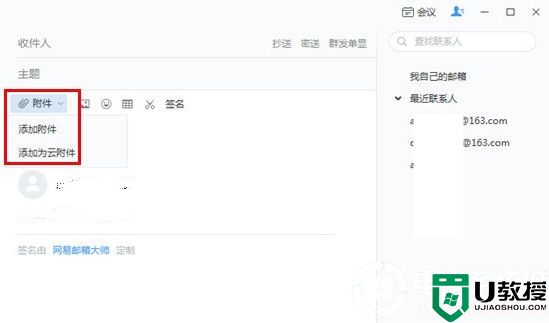
4、根据用户自己的实际情况选择附件类型,记得添加Word或其他格式的附件!确认填写了正确的收件人后,点击“发送”选项即可发送完成,如下图:
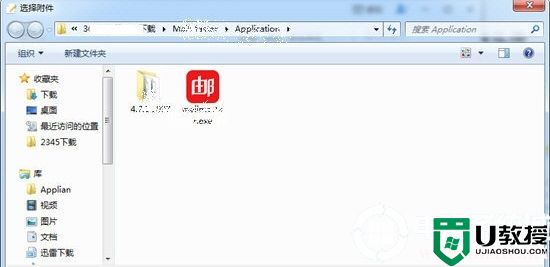
以上就是小编为大家整理的网易邮箱大师如何添加Word附件、网易邮箱大师添加Word附件方法介绍,想了解更多电脑软件使用相关内容,可以对电脑系统城进行关注!